Навигация
Обоснование выбора программного обеспечения по теме дипломного проекта «Учет и аудит движения денежных средств»
4.2 Обоснование выбора программного обеспечения по теме дипломного проекта «Учет и аудит движения денежных средств»
Для ведения бухгалтерского учета на ОАО «Росмолбиопром» выбрана программа «СбиС++».
Система Бухгалтерского учета предприятия (СБиС++) представляет собой комплекс программ, обеспечивающих процесс автоматизации бухгалтерского учета на базе персонального компьютера (ПК) типа IBM PC или локальной сети компьютеров данного типа. Комплекс разбит на части, решающие отдельные задачи бухучета, объединенные единой базой данных, имеющие похожий внешний вид и правила работы.
СБиС++ обеспечивает ввод и хранение первичных документов, справочников и получение на их основе широкого набора отчетных бухгалтерских форм. Средства настройки, входящие в систему, позволяют бухгалтеру самостоятельно вносить изменения в правила ведения учета (план счетов, набор типовых операций). Ввод информации может осуществляться как на уровне первичных документов (ордеров, поручений и т.д.), так и на уровне бухгалтерских проводок. Работа с первичными документами снижает вероятность ошибок в процессе работы и понижает требования к квалификации бухгалтера.
Программа СБиС++ для учета и анализа налогов, сборов и отчислений, включаемых в себестоимость продукции, дает широкие возможности по настройке системы на решение любых отраслевых и специализированных задач, по адаптации к специфике учета на конкретном предприятии и по интеграции системы с программными и аппаратными средствами других производителей.
Для нормальной работы программы необходим IBM PC ‑ совместимый компьютер в следующей минимальной конфигурации:
процессор - Intel 80486 или совместимый с ним по системе команд (Pentium, Amd и так далее);
объем оперативной памяти, установленной на компьютере, не менее 8Мбайт, причем, объем свободной оперативной памяти должен быть не менее 4Мбайт (лучше 6) из них 500Кбайт - основной;
объем свободного пространства на жестком диске не менее 10Мбайт.
Для использования всех возможностей, предоставляемых комплексом, желательно наличие следующего оборудования:
цветной монитор;
графический VGA или SVGA адаптер;
накопитель для ГМД 5,25" или 3,5";
принтер (поддерживаются все распространенные марки принтеров);
манипулятор «мышь»;
для сетевой версии программы - сетевой адаптер.
Комплекс СБиС++ имеет собственный русификатор монитора и клавиатуры, он будет функционировать в любой сети, в которой установлена поддержка протокола IPX или NetBIOS. Для работы в сети комплекс СБиС++ может поставляться в двух модификациях - для работы в одноранговой сети, и для работы в режиме “клиент-сервер”.
Для более быстрой и главное - более надежной работы в сети рекомендуется использовать специализированную сетевую версию программы, так как ОАО «Росмолбиопром» является предприятием, где документооборот в месяц превышает 1000 документов и одновременный доступ к данным и их обработка может быть необходим сразу с нескольких машин. Специализированная сетевая версия предполагает, как правило, использование выделенного сервера и сети Novell NetWare версии 3.12 и выше или Windows NT 4.0 и выше. Для работы одного и того же исполняемого модуля с двух рабочих мест необходимо либо скопировать на каждую рабочую станцию копию программы и запускать комплекс с локального диска, либо создать на сервере отдельные каталоги для каждого пользователя с копией программы. При работе в технологии “клиент-сервер” большая часть запросов по обращению к базе данных обрабатывается централизованно на сервере, что значительно повышает скорость выполнения операций. Кроме того, в этом режиме значительно повышается надежность комплекса за счет использования системы поддержки транзакций.
Запускаем программу, на экране – рабочее окно программы. Условно его можно разделить на три части: главное меню - верхняя строка, строка информации - в самом низу и рабочая область - все, что осталось. В главном меню выбираем подпункт “Переключение задач...”, на экран выводится список из 10 задач (рис. 4.1.).
╔[■]════════════════════ Задачи комплекса СБИС++ ═════════════════════[X]╗
║ ┌────────────────────────────────────┐║
║ Товары и материалы Alt+1 ▄ │* Учет товаров, материалов, │║
║ ▀▀▀▀▀▀▀▀▀▀▀▀▀▀▀▀▀▀▀▀▀▀▀▀▀▀▀▀▀▀ │ МБП, услуг ... │║
║ Расчетный счет Alt+2 ▄ │ │║
║ ▀▀▀▀▀▀▀▀▀▀▀▀▀▀▀▀▀▀▀▀▀▀▀▀▀▀▀▀▀▀ │* Выписка счетов, накладных, │║
║ Касса и подотчетные Alt+3 ▄ │ счетов-фактур и др. документов │║
║ ▀▀▀▀▀▀▀▀▀▀▀▀▀▀▀▀▀▀▀▀▀▀▀▀▀▀▀▀▀▀ │ │║
║ Расчет зарплаты Alt+4 ▄ │* Учет товара на комиссии, │║
║ ▀▀▀▀▀▀▀▀▀▀▀▀▀▀▀▀▀▀▀▀▀▀▀▀▀▀▀▀▀▀ │ реализации и консигнации │║
║ Учет кадров Alt+7 ▄ │ │║
║ ▀▀▀▀▀▀▀▀▀▀▀▀▀▀▀▀▀▀▀▀▀▀▀▀▀▀▀▀▀▀ │* Инвентаризация, переоценка, │║
║ Основные средства Alt+5 ▄ │ сборка, разборка, ... │║
║ ▀▀▀▀▀▀▀▀▀▀▀▀▀▀▀▀▀▀▀▀▀▀▀▀▀▀▀▀▀▀ │ │║
║ Документооборот Alt+8 ▄ └────────────────────────────────────┘║
║ ▀▀▀▀▀▀▀▀▀▀▀▀▀▀▀▀▀▀▀▀▀▀▀▀▀▀▀▀▀▀ Путевые листы ▄ ║
║ ▀▀▀▀▀▀▀▀▀▀▀▀▀▀▀▀▀▀▀▀▀▀▀▀▀▀▀▀▀▀ ║
║ Баланс и анализ Alt+6 ▄ Производство Alt+9 ▄ ║
║ ▀▀▀▀▀▀▀▀▀▀▀▀▀▀▀▀▀▀▀▀▀▀▀▀▀▀▀▀▀▀ ▀▀▀▀▀▀▀▀▀▀▀▀▀▀▀▀▀▀▀▀▀▀▀▀▀▀▀▀▀▀ ║
╚════════════════════════════════════════════════════════════════════════╝
рис. 4.1.
Во всех задачах комплекса в Главном меню есть пункт “Справочники”. Справочники - это такие таблицы, которые редко изменяются в процессе повседневной работы, но постоянно используются для заведения различных документов. Очень часто приходится работать с такими справочниками, как “Сотрудники”, “Организации”, “Банки”, “План счетов”.
Бухгалтерские операции всего комплекса находятся в справочнике бухгалтерских операций, который можно посмотреть в задаче “Баланс и анализ”, пункт Главного меню “Справочники / Правила операций”. Справочник разбит на группы по задачам и типам документов. Это сделано для того, чтобы можно было выбрать бухгалтерскую операцию при оформлении документа из 10, а не из 1000 вариантов. Настройка на конкретную группу бухгалтерских операций происходит непосредственно в реестре документов. Реестры документов, как и справочники, могут быть оформлены иерархически, т.е. с группами.
В задаче “Баланс…”, выбрав пункт “Справочники / План счетов”, находится список всех используемых в программе счетов, который можно корректировать, в зависимости от используемых на предприятии счетов. При корректировке изменения должны быть внесены также в бухгалтерские операции и настройки для форм отчетности. Эта возможность изменений плана счетов позволила быстро перейти к использованию нового плана счетов. При корректировке плана счетов используются следующие клавиши:
<Insert> - вставляет новый,
<Delele> - удаляет счет,
<Ctrl+Ins> - вставляет группу счетов (счет верхнего уровня, имеющий субсчета),
<Enter> - переходит в счет нижнего уровня (субсчет),
<F3>- позволяет просмотреть или исправить название счета, архив остатков по нему.
<Ctrl+P> - преобразует счет в группу счетов и наоборот.
Один из налогов, включаемых в себестоимость, является единый социальный налог, базой для которого служит фонд заработной платы. Рассмотрим механизм исчисления этого налога. Текущий месяц расчета устанавливается через главное меню задачи. Затем формируются справочники, отвечающие структуре предприятия. Это справочники: “Штатное расписание”, “Виды начислений/удержаний”, “Необлагаемые минимумы”, “Сотрудники” и “Графики работы». Программа использует графики при подсчете планового времени и заполнении табелей. При расчете ЗП за месяц необходимо посмотреть, правильна ли информация о плановом рабочем времени в графиках работы. Например, если в месяце расчета были праздничные дни, их необходимо отметить. Далее следует внимательно просмотреть справочник сотрудников и проверить правильность отметок об увольнении и принятии на работу. Справочник “Штатное расписание” необходим, чтобы была понятна работа, выполняемая каждым. Для каждой должности определяем график работы и рекомендуемые значения вида начислений и шифр затрат. Шифр соответствует балансовому счету. Начисление зарплаты и налогов могут быть выполнены на разные счета. К примеру, для работников основного производства - на 20-ый, а остальных - на 26-ой счет.
Например в подразделение отдел технического контроля на работу принята Сапрыкина Нина Николаевна. В справочник “Сотрудников” вносим изменения. Нажимаем <Insert> - новая запись, и заносим все данные о сотруднике в поля открывшегося диалогового окна.
“Табельный номер” – 1091, он должен быть уникальный;
“Принят” – 01.01.2002 года, дата поступления на работу на ОАО «Росмолбиопром».
“Уволен” - дата увольнения, это поле остается незаполненным
“Постоянные н/у” - список начислений и удержаний, которые действуют для этого сотрудника постоянно, к примеру, персональные надбавки, алименты. Сюда также заносятся льготы на сотрудника и иждивенцев. Заполнить льготы можно по общим правилам: <Insert> - вставляем новую карточку в список постоянных н/у, <↑>( стрелка вверх) - выбираем из справочника “Виды начислений/удержаний” в группе “Налоги/Льготы по налогу” соответствующую льготу, в поле “Кол_во” проставляем количество льгот, заполняем период действия (рис.4.2.)
╔[■]════════════════════════════ Сотрудник ═════════════════════════════[X]╗
║ Фамилия Имя Отчество Таб.номер Принят Уволен ║
║ Сапрыкина Нина Николаевна |▌ 1091 01.01.02 . . ║
║┌────────────────────────────────────────────────────────────────────────┐║
║│ Постоянные н/у │ С │ По │Процент│ШПЗ│ Кол_во ║Сумма │║
║│» Премия │01.01.02│ │ 100 % │ │ ║ «∙ ║
║│ │ │ │ │ │ ║ █║
║│ │ │ │ │ │ ║ █║
║│ │ │ │ │ │ ║ ∙║
║│────────────────────────────────────────────────────────────────────────│║
║│ Должности │ Принят │Снят│ШПЗ│ Вид н ║Оклад/Тариф │║
║│»Контролер │01.01.02│ │ │ ║ 2.51∙ ║
║│ │ │ │ │ ║ █║
║│ │ │ │ │ ║ █║
║│ │ │ │ │ ║ ∙║
║└────────────────────────────────────────────────────────────────────────┘║
║ [√] Штатный работник
Категория |▌║
║ [ ] По договору подряда Профессия |▌║
║ [ ] Совместитель Коэф.среднесписочной 1 Субсчет 26 _|▌║
║
║
║ Начальные данные... ▄ Доп.данные... ▄ » Сохранить «▄ Отменить ▄ ║
║ ▀▀▀▀▀▀▀▀▀▀▀▀▀▀▀▀▀▀▀▀▀▀▀
▀▀▀▀▀▀▀▀▀▀▀▀▀▀▀▀▀
▀▀▀▀▀▀▀▀▀▀▀▀▀
▀▀▀▀▀▀▀▀▀▀▀▀ ║
╚══════════════════════════════════════════════════════════════════════════╝
рис.4.2..
“Должности” в карточке сотрудника заполняется выбором из справочника “Штатное расписание” предприятия,
“Штатный работник, По договору подряда, Совместитель” - устанавливается нужный флаг (клавиша <Пробел>).
“Категория” заполняется, если в расчетных ведомостях необходимы сведения по категориям, например: рабочий, служащий...
“Профессия” - необязательное информационное поле.
“Субсчет” - ШПЗ сотрудника.
“Коэф. среднесписочной” - для штатных сотрудников - 1, для совместителей - 0,5, для договорников, обычно, - 1.
“Начальные данные...” - кнопка, которая подключает список данных, нужных для расчета подоходного налога нарастающим итогом с начала года. Из справочника “Начислений/Удержаний” заносятся:
общая сумму дохода (совокупный доход);
удержанный подоходный налог;
профсоюзные взносы;
сумму льгот на сотрудника;
сумму льгот на иждивенцев; и другие льготы, если они были.
Рабочее время сотрудников заносится через табель ( “Главное меню / Документы / Табеля”). Окно “Табеля учета отработанного времени” разделено на две части: в левой выводятся названия отделов, в правой - сотрудники отдела. Начисления и удержания, действующие только в текущем месяце для группы сотрудников, оформляются документом «Приказы/Наряды». Для заполнения табелей в окне «Табеля/Табеля по отделам» выбираем «ОТК», далее нажимаем клавишу «Alt» - на экран выводится сообщение «Заполнить табеля», нажимаем «Enter». Заполняются табеля, производится расчет заработной платы. После того как расчет зарплаты произведен, ведомости на окончательные выплаты закрыты, можно сформировать проводки по начислению заработной платы и отчислениям в бюджет. Для расчета единого социального налога, входим через “Главное меню / Справочники/Виды начислений и удержаний/ Единый социальный налог и вводим необходимые для расчета налога формулы и проводки. Для расчета сумм отчислений в бюджет используется специальная операция, которая называется «Расчет ФОТ». В поле «Имя» этой операции указывается «ФОТ», содержание может быть таким:
ИНВЛ = ИтогоНУ("ИНВЛ", ШПЗ);
НАЧ = ИтогоНУ("НАЧ", ШПЗ);
ПРЕМ = ИтогоНУ("ПРЕМ", ШПЗ); ПРМ2 = ИтогоНУ("ПРМ2", ШПЗ);
ОТП = ИтогоНУ("ОТП", ШПЗ); КОМП = ИтогоНУ("КОМП", ШПЗ);
ДОГТ = ИтогоНУ("ДОГТ", ШПЗ); ТРУД = ИтогоНУ("ТРУД", ШПЗ);
МАТП = ИтогоНУ("МАТП", ШПЗ); МТП1 = ИтогоНУ("МТП1", ШПЗ);
МТП3 = ИтогоНУ("МТП3", ШПЗ);
ПОДР = ИтогоНУ("ПОДР", ШПЗ); ПРИЗ = ИтогоНУ("ПРИЗ", ШПЗ);
НЕОН = ИтогоНУ("НЕОН", ШПЗ); КМПД = ИтогоНУ("КМПД", ШПЗ);
БОЛ = ИтогоНУ("БОЛ", ШПЗ);
СВЕР = ИтогоНУ("СВЕР", ШПЗ); МВЫГ = ИтогоНУ("МВЫГ", ШПЗ);
ТРАН = ИтогоНУ("ТРАН", ШПЗ);
КОМ = ИтогоНУ("КОМ", ШПЗ); ТЛФ = ИтогоНУ("ТЛФ", ШПЗ);
ПОДП = ИтогоНУ("ПОДП", ШПЗ);
ПРИБ = ИтогоНУ("ПРИБ", ШПЗ); АРЕН = ИтогоНУ("АРЕН", ШПЗ);
ПУТ = ИтогоНУ("ПУТ", ШПЗ);
ОБУЧ = ИтогоНУ("ОБУЧ", ШПЗ); АРЕМ = ИтогоНУ("АРЕМ", ШПЗ);
СумФОТ = НАЧ + ПРЕМ + ПОДР + ОТП + ДОГТ + МТП1 + ПРИЗ + СВЕР - ИНВЛ;
СумЕСН = НАЧ + ПРЕМ + ПОДР + ОТП - КОМП + ДОГТ + МТП1 + ПРИЗ + СВЕР - ИНВЛ;
ЕСН-ПФ = СумЕСН х пфСтавка / 100;
ЕСН-ФОМС = СумЕСН х МедСтавкаФед / 100;
ЕСН-ТОМС = СумЕСН х МедСтавкаТер / 100;
ЕСН-ФСС = СумЕСН х СоцСтрСтавка / 100;
ИТОГО ЕСН = ЕСН-ПФ + ЕСН-ФОМС + ЕСН-ТОМС + ЕСН-ФСС;
Начисление налога инициируется командой «Сформировать проводки» в меню «Услуги». Тем самым закрывается данный месяц расчета - дальнейшие изменения в этом месяце будут уже невозможны.
После формирования проводок расчетный месяц становится недоступным для исправлений (это соответствует появлению восклицательного знака около месяца расчета в верхнем правом углу - !январь). Печать отчетных форм не представляет проблем. В пункте “Отчеты” доступны все типовые формы - расчетная и сводная ведомость , бухгалтерские операции, типовые формы (удержанные налоги, отчисления в бюджет, приложение N8 и другие).
Для каждого работника информация с начала года доступна из локального меню справочника сотрудников или расчетных листков. В “Справочники / Сотрудники”, установим курсор на фамилии Сапрыкина, нажмем <Alt> - локальное меню, и выберем “Лицевую карточку”. В лицевой карточке – три раздела: начисления, удержания, аналитики. В разделе аналитики приведена налоговая база по единому социальному налогу и размер начисленного налога с разбивкой по фондам. Представленная сводная ведомость по отделу ОТК за март. При построении сводной ведомости начисления/удержания сортируются по полю ‘Код начисления/удержания’. Причем начисления/удержания с одинаковым кодом объединяются. Этот отчет позволяет просмотреть сводные данные по рассчитанной зарплате. При вызове ведомости запрашиваются параметры построения ведомости. Здесь можно выбрать, во-первых, что выводить - начисления, удержания, аналитики или какую-то комбинацию из них. Во-вторых, разбивать ли ведомость по отделам и по категориям. Если поставить галочку ‘с начала года’, то все суммы будут вычисляться с начала года, иначе построение отчета идет за текущий месяц расчета.
Через пункт «Формы отчетности» в меню «Отчеты» можно построить отчеты, которые необходимо предоставлять внешним пользователям, в частности, в налоговую инспекцию. Выбрав этот пункт, получаем список из нескольких уже готовых отчетов, поставляемых с программой. Из этого списка выбираем необходимый и формируем его.
Отчетные документы не требуют заполнения, они автоматически формируются на основании первичных документов и бухгалтерских проводок. Большинство отчетных форм вызываются через локальные меню таких окон, как "Организации", "Платежные поручения" и др. Некоторые формы, не имеющие привязки к конкретному окну, можно вызывать через верхнее меню. Ниже я привожу полную сводку всех отчетов с указанием места, откуда их можно сформировать.
| Общий перечень отчетов | Откуда вызывается |
| Развернутая ведомость проводок | <Ctrl+F2>в любом реестре документов |
| Связанные документы | <Alt+F1> в любом реестре документов |
| Проводки по документу | <F2> в любом реестре документов |
| Сальдо по счету | основное меню |
| Журнал-ордер по счету | основное меню |
| Взаиморасчеты с лицом | <Alt+F2> в справочнике организаций или др.лиц |
| Документы по лицу | <Alt+F1> в справочнике организаций или др.лиц |
| Сальдо и обороты по лицу | <F2> в справочнике организаций или др.лиц |
| Типовые журналы | <F8> в справочнике организаций или др.лиц |
Похожие работы
... , например, отсутствует график документооборота, не хватает специальных бланков документов, что существенно усложняет задачу бухгалтеров и не позволяет рационально использовать рабочее время. ГЛАВА 3 Организация учета и анализа движения денежных средств в ООО «ТД Каскад – М» 3.1 Организация бухгалтерского учета денежных средств на предприятии Для производственной деятельности каждое ...
... на АО «KEGOC» риск необнаружения составил 0,33%. Следующим шагом аудитора на этапе планирования было определение ключевых по значимости областей проверки и составление аудиторской программы по проверке учета движения основных средств на предприятии АО «KEGOC». Также в программе аудита указываются следующие основные положения: - цель аудита; - основные участки работы предприятия и объекты ...
... понятен и лучше воспринимается руководителями и акционерами, не являющимися профессиональными финансистами. Немаловажным фактором при выборе метода составления отчета о движении денежных средств является доступность данных, удовлетворяющих основным требованиям МСФО. Зачастую информацию, необходимую для заполнения статей раздела «Операционная деятельность» прямым методом, очень сложно выделить из ...
... . А также при необходимости быстро получить необходимую информацию или справку, что способствует более эффективному управлению и быстрому контролю за денежными средствами и их эквивалентами. Основой для написания курсовой работы послужили учебники, книги по ведению бухгалтерского учета, журнальные статьи и данные предприятия. Роль учета денежных средств в современном учете. Актуальность учета ...

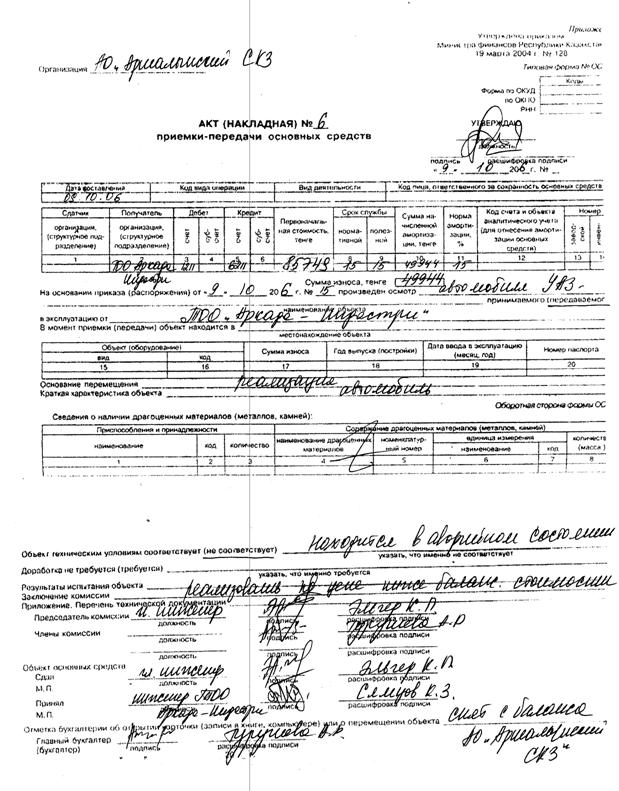
0 комментариев